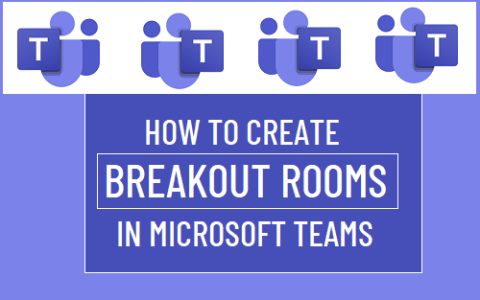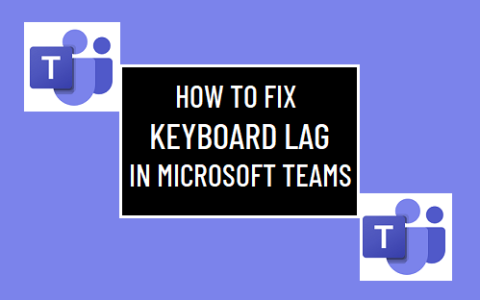Microsoft Teams 可帮助您保持井井有条、保持联系和了解情况,以便您和您的团队可以轻松地协同工作。但是,一些用户最近联系我们并询问他们如何解决他们的 Windows 设备上名为 CAA20002 的错误。当他们尝试以不同用户身份登录其 Windows PC 上的 Teams 帐户时,通常会发生这种情况。如果您遇到类似问题,本指南将帮助您解决问题。
如何修复 Microsoft Teams 错误 CAA20002
要修复 Microsoft Teams 错误 CAA20002,请使用以下解决方法:
- 将您的团队帐户添加到 Windows 帐户管理器
- 清除 Microsoft Teams 缓存文件
1] 将您的团队帐户添加到 Windows 帐户管理器
Microsoft Teams 帐户通常由学校或组织分配,与您的个人 Microsoft 帐户不同。如果您的 Microsoft Teams 帐户与您的 Windows 帐户不同,则可能是 Windows 帐户管理器导致了问题。
要解决此问题,请按照以下说明将您的 Teams 帐户添加到 Windows 帐户管理器:
- 右键单击“开始”菜单,然后从菜单列表中选择“设置” 。
- 在左侧边栏中,单击“帐户”选项卡。
- 转到页面右侧,然后单击访问工作或学校选项。
- 如果您没有看到您的 Teams 帐户,请单击添加工作或学校帐户 旁边的连接。
- 现在在 Microsoft 帐户页面上输入您的凭据,然后单击下一步 按钮。
- 接下来,通过对您来说最方便的方法进行身份验证。
如果您发现该帐户已经存在,请使用上述步骤断开并重新连接该帐户。成功添加或重新连接帐户后,登录 Teams 应用程序并查看问题是否仍然存在。
2] 清除 Microsoft Teams 缓存文件
堆积缓存文件也可能最终导致问题。因此,如果上述方法无法解决问题,您可能需要尝试清除 Microsoft Teams 缓存文件。
在继续之前,请确保您已完全退出 Teams 应用并且它未在后台运行。
- 按Windows+E键打开文件资源管理器窗口。
- 现在导航到以下路径:
%appdata%\微软\团队
- 您也可以简单地将上述路径复制并粘贴到地址栏中,然后按 Enter 键。
- 现在按Ctrl+A按钮选择所有项目。
- 按删除按钮清除缓存文件。
- 确认提示将出现在您的屏幕上。单击是确认 操作。
完成后,重新启动计算机。PC 重新启动后,重新登录您的 Teams 帐户以查看问题是否已解决。

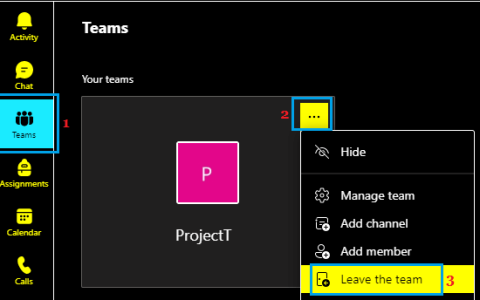
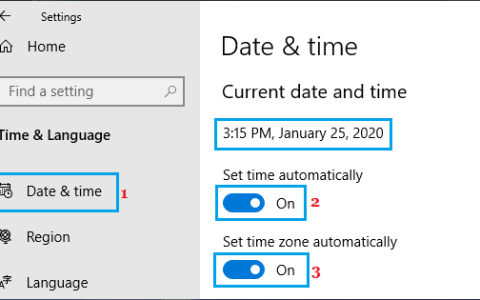



![如何更改Microsoft[微软]Edge下载位置](https://www.duotin.com/wp-content/uploads/2022/11/2022111013065885-480x300.jpg)